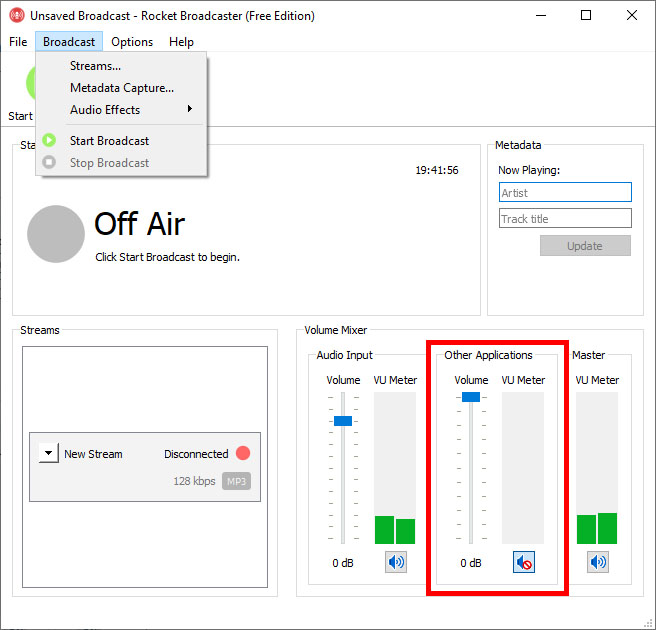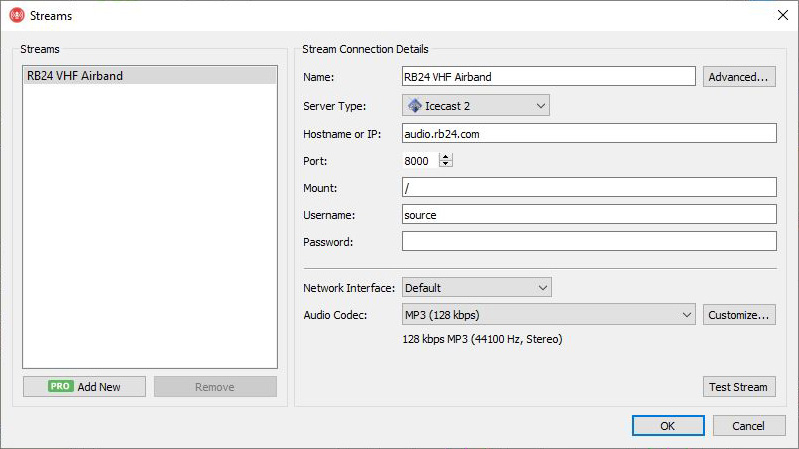Делитесь радиопереговорами
Прослушка радиопереговоров
Если у вас есть устройство, отслеживающее сигналы в УКВ-диапазоне, вы можете делиться вашим фидом с нами и получить БЕСПЛАТНОЕ обновление до аккаунта Бизнес!
Просто выполните следующие действия:
Войдите в свой аккаунт RadarBox
Чтобы начать передавать нам данные в УКВ-диапазоне, вам необходимо войти в систему. Если у вас нет учетной записи RadarBox, вы можете создать ее бесплатно.
Создать серийный ключ
После входа в систему необходимо сгенерировать серийный ключ. Этот ключ идентифицирует ваш фид и служит точкой подключения к нашему серверу IceCast.
Для каждой установки необходим уникальный серийный ключ.
ВНАЧАЛЕ УБЕДИТЕСЬ, ЧТО ОБМЕН ТАКОГО РОДА ДАННЫМИ РАЗРЕШЕН ЗАКОНОДАТЕЛЬСТВОМ ВАШЕЙ СТРАНЫ.
Настроить устройство
Вы можете делиться вашим фидом двумя разными способами, но, если у вас есть возможность передавать данные на сервер IceCast, вы можете выбрать любой из этих способов.
Raspberry Pi (Нажмите, чтобы развернуть)
Мы рекомендуем использовать на устройстве Raspberry Pi программное обеспечение RTLSDR-Airband.
Для большего удобства мы создали пакет rtl-airband-rb, который установит необходимое ПО в том случае, если вы уже установили либо планируете установить наше программное обеспечение RBFeeder.
Если вы уже передаете нам данные ADS-B, вы можете установить пакет rtl-airband-rb с помощью следующих команд:
sudo apt-get update -y && sudo apt-get install rtl-airband-rb -yЕсли вы еще не установили программное обеспечение RBFeeder, используя следующую команду, вы можете установить RBFeeder и пакет rtl-airband-rb:
sudo bash -c "$(wget -O - http://apt.rb24.com/inst_rtl-airband-rb.sh)"В любом случае файл конфигурации RTL-Airband должен находиться по адресу /etc/rtl-airband-rb.conf
Если вы уже установили RTL-Airband (например, если вы передаете данные в LiveATC), в этом случае необходимо просто отредактировать файл конфигурации.
Используйте сгенерированный серийный номер и введите имя пользователя и пароль RadarBox, чтобы добавить запись в выходные данные канала мониторинга в файле конфигурации RTL-Airband. Дополнительную информацию о настройке устройства вы найдете в Руководстве пользователя RTL-Airband.
Пример:
pidfile = "/run/rtl_airband.pid"; devices = ( { // Переведите устройство в режим сканирования, если вы сканируете разные частоты mode = "scan"; ... channels = ( { // Установите частоту сканирования freq = 123000000; // Или, если вы сканируете разные частоты freqs = ( 123000000, 123500000 ); ... outputs = ( // Пример конфигурации для RadarBox { disable = false; type = "icecast"; server = "audio.rb24.com"; port = 8000; mountpoint = "EXTVHFXXXXXX"; username = "[email protected]"; password = "*********"; name = "Мой передатчик"; genre = "ATC"; send_scan_freq_tags = true; }, // Пример конфигурации для LiveATC { disable = false; type = "icecast"; server = "audio-in.liveatc.net"; port = 8010; mountpoint = "XXXXXXX; username = "XXXXXX"; password = "XXXXXX"; name = "Мой передатчик"; genre = "ATC"; send_scan_freq_tags = true; } ); } ); } );Windows PC (Нажмите, чтобы развернуть)
Для большего удобства мы создали пакет rtl-airband-rb, который установит необходимое ПО в том случае, если вы уже установили либо планируете установить наше программное обеспечение RBFeeder.
Не забудьте отключить звук в других приложениях во избежание попадания посторонних звуков с вашего ПК в трансляцию на RadarBox.
Проверьте станцию и дождитесь подтверждения
После настройки и начала вещания вы сможете перейти на страницу вашей УКВ-станции по адресу https://ru.radarbox.com/stations/EXTVHFXXXXXX, где вы сможете определить местоположение вашей станции и слушать аудиопоток.
После того, как ваша станция будет одобрена, эта страница будет видна другим пользователям. Готово!